
ممکن است بارها با گونههای مختلف انتقال اطلاعات روبهرو شده باشید و نخواهید که دادهها را دوباره وارد کنید. بسته به اینکه فایلها را از کجا به کجا منتقل میکنید، راههای گوناگونی پیش رو خواهید داشت. اما یکی از این کاربردها زمانی است که اطلاعات موجود در سرور را جابجا میکنید. اگر مقاله مرتبط با پروتکل FTP را خوانده باشید، درباره اهمیت نرمافزار فایلزیلا میدانید. در اینجا میخواهیم بگوییم فایلزیلا چیست.
پروتکل FTP ابزاری است برای انتقال فایل ها از یک سیستم به سیستم دیگر. هدف از ایجاد این پروتکل تهیه یک استاندارد برای انتقال فایل ها در یک شبکه محلی و کوچک بوده است. این پروتکل در سال 1971 ایجاد و منتشر شد. در ابتدا تنها چند نهاد و سازمان از این پروتکل استفاده می کردند از این رو مسائل امنیتی در آن زیاد مورد توجه قرار نداشته است. اما به مرور با گسترش تکنولوژی و افزایش سرسام آور کاربران مسائل امنیتی نیز اهمیت بیشتری پیدا کرد و بروزرسانی هایی در این پروتکل صورت گرفت و نسخه های جدیدی از آن منتشر شد. پروتکل FTP استانداردی بر پایه TCP/IP است و ارتباط در FTP از طریق پورت های 20 و 21 صورت می گیرد. پورت 20 تبادل و ارتباط فایل ها در شبکه را برعهده دارد و پورت 21 سرور و کلاینت را بهم متصل می کند.
وظیفه اصلی این پروتکل انتقال فایل از یک کامپیوتر به کامپیوتر دیگر از راهه دور میباشد و اما امروزه بیشترین استفادهکنندگان آن مدیران و طراحان سایت است. آنهم به دلیل سرعتبالای این پروتکل میباشد. معمولاً مدیران وبسایت از FTP برای انتقال سریع اطلاعات سایت از روی کامپیوتر شخصی بر رویهاست و طراحان سایت طرح و نمونههای تستی خود را روی لوکال هاست انجام میدهدند و طرح نهایی را به سرور انتقال میدهدند.
شما بهعنوان یک طراح یا صاحب کسبوکار ممکن است بارها بخواهید طراحی سایتتان را تغییر داده و یا تغییرات اساسی در سایت خود ایجاد کنید فایلهایی را حذف یا اضافه کنید که معمولاً آن تغییرات را اول در لوکال هاست تست میکنید. درنهایت نسخه پایانی را به نمایش میگذارید. راههای مختلفی برای ایجاد این تغییرات وجود دارد بهطور مثال از طریق هاست و یا پیشخوان وردپرس اما FTP به شما کمک میکند در مدتزمان کمتری این کار را انجام دهید.
با استفاده از نرمافزارهایی مثل filezilla این کارها را از کامپیوتر شخصی خود بهراحتی انجام دهید و نیازی به ایجاد تغییرات در کنترل پنل هاست خود ندارید. از طرفی در کار کردن با برخی افزونهها و قالبهای وردپرس ممکن است با این خطا مواجه شوید که لطفاً از FTP استفاده کنید.
شاید برای شما پیشآمده باشد زمانی که میخواهید در کد قالب تغییری ایجاد کنید با پیغامی روبرو شده باشید با این متن که امکان تغییر کد قالب نیست لطفاً از طریق FTP این تغییرات را اعمال کنید. پس بهتر است هم برای افزایش سرعت و هم امنیت از پروتکل FTP استفاده کرد.
در سادهترین تعریف، نرم افزار فایلزیلا FileZilla یک برنامه FTP Manager Client متن باز و رایگان است که میتوانید از آن برای انتقال فایلها استفاده کنید. به این صورت که فایل موردنیاز خود را از روی کامپیوتر به هاست و یا برعکس انتقال دهید و به راحتی آنها را ویرایش کنید. به همین دلیل با استفاده از نرمافزار فایلزیلا و پروتکل FTP میتوانید سایت خود را به روز رسانی کنید. به خصوص وقتی که حجم فایلها بالاست و سرعت اینترنت کم است، فایلزیلا ابزار بسیار مناسبی برای این منظور خواهد بود.
برای نصب نرمافزار فایلزیلا لازم است مراحل زیر را دنبال کنید:
نرمافزار را از یک سایت معتبر دانلود کنید. با جستجو در گوگل به راحتی میتوانید نسخه بهروز و مناسب را برای سیستم خود پیدا کنید. (در نسخه سرور Server شما میتوانید یک فایل سرور راهاندازی کنید و سرویس FTP به کاربران ارائه دهید. اما اگر قصد دارید با استفاده از این نرم افزار فقط به FTP سایت خود متصل شوید، میبایست نسخه Client را دانلود کنید.)
نرم افزار فایل زیلا را هم مانند سایر نرم افزارهای مایکروسافتی با زدن چند Next به مراحل بعدی پیش ببرید و نصب کنید. این کار، ساده است و نیاز به تنظیمات خاصی نخواهید داشت.
پس از گذر از مراحل و اتمام موفقیتآمیز نصب، با کلیک بر روی آیکون فایل زیلا، نرم افزار را اجرا کنید.
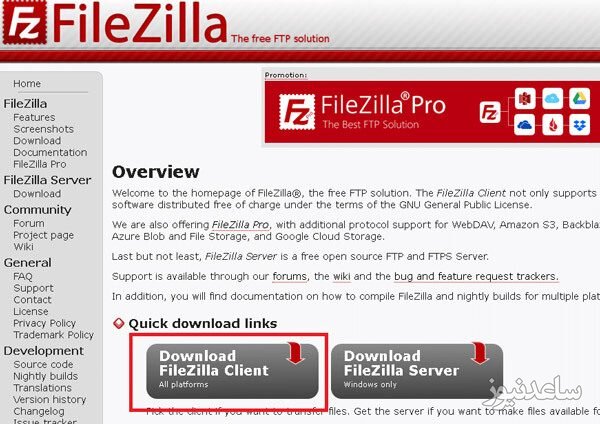
برای اینکه بخواهید با نرم افزار فایل زیلا کار کنید و به FTP متصل شوید، لازم است در ابتدا یک اکانت FTP در پنل هاست خود بسازید. بعد از اینکه فایلزیلا را اجرا کردید، نام کاربری و رمز عبور اکانتی را که قبلا ایجاد کردهاید، وارد کنید. اگر پنل شما شخصی است و شخص دیگری به سیستم و اطلاعات شما دسترسی ندارد، میتوانید اطلاعات خود را در این نرمافزار ذخیره کنید تا دفعات بعدی نیازی به ورود مجدد اطلاعات نداشته باشید. سپس از منوی File گزینه Site Manager را انتخاب کرده و در پنجره باز شده گزینه New Site انتخاب کنید. با کلیک بر روی این گزینه، صفحهای را خواهید دید که میتوانید موارد زیر را در آنجا تنظیم کنید:
روی New Site بزنید تا اطلاعات سرور جدید را وارد کنید و در سمت چپ نیز یک نام برای آن بنویسید.
در صورت نیاز از بخش Protocol نوع پروتکل مورد استفاده از سرویس ftp را انتخاب کنید.
در بخش هاست Host، میبایست هم آدرس دامنه و هم آدرس آیپی مستقیم سرور را وارد کنید.
در صورت نیاز از بخش پورت Port شماره پورت اتصال را وارد کنید. عدد پیش فرض این پورت 21 است و لزوما نیازی به درج پورت جدید نیست.
در بخش کاربر User ، نام کاربری FTP را تایپ کنید.
رمز عبور خود را در بخش Password وارد کنید.
در نهایت روی گزینه Connect کلیک کرده و با سرور ارتباط برقرار کنید.
در این مرحله به سرور متصل شده و امکان مشاهده فایلها برای شما وجود دارد.
در بخش مربوط به مدیریت فایلهای سیستم لوکال و سرور، با کلیک راست بر روی فایلهای سیستم گزینههای زیر را میبینید:
آپلود فایلهای انتخاب شده (Upload)
ارسال فایلهای انتخاب شده به صف آپلود (Add File to Queue)
باز کردن فایل (Open)
ویرایش فایل (Edit)
حذف فایل (Delete)
تغییر نام فایل (Rename)
ایجاد یک پوشه جدید (Create Directory)
دانلود فایلهای انتخاب شده (Downlaod)
تغییر سطح دسترسی فایلها (File Permission)
کپی لینک فایل در حافظه (Copy URL(s) to clipboard)
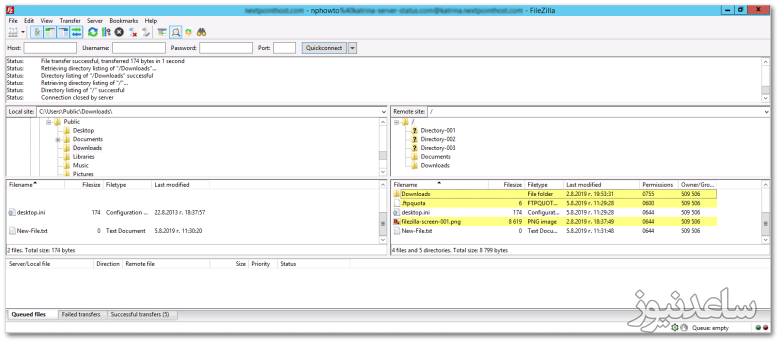
پس از انتقال فایلها شما میتوانید وضعیت آنها را در پایین صفحه و در سه تب مشاهده کنید.
Queued files: مشاهده همه فایلهایی که در صف ارسال و دریافت قرار دارند. با کلیک راست میتوانید وضعیت آنها را به Stop یا Remove به توقف یا حذف تغییر دهید.
Failed Transfers: مشاهده فایلهایی که انتقال آنها با خطا مواجه شده است. با راست کلیک و انتخاب گزینه Reset and Requeue میتوانید پروسه انتقال این فایلها را دوباره آغاز کنید.
Successful Transfers: مشاهده همه فایلهایی که انتقال آنها با موفقیت انجام شده است.
بنابراین فایل زیلا نرم افزاری است که با استفاده از پروتکل FTP کار بروزرسانی سایت را انجام می دهد. این نرم افزار به راحتی قابل دانلود و نصب بوده و امکانات زیادی را در زمان آپدیت قالب سایت، در اختیار ما قرار می دهد. همچنین برای مشاهده ی مطالب مرتبط دیگر میتوانید به بخش آموزش ساعدنیوز مراجعه نمایید. از همراهی شما بسیار سپاسگزارم.